Έχω πολλές εξωτερικές συσκευές συνδεδεμένες στην τηλεόρασή μου Samsung και συνήθως χρησιμοποιώ το κουμπί πηγής στο τηλεχειριστήριο για εναλλαγή μεταξύ αυτών των συσκευών.
Ωστόσο, την περασμένη εβδομάδα, το κουμπί εισαγωγής στο τηλεχειριστήριο σταμάτησε να λειτουργεί από το πουθενά. Έμεινα μπερδεμένος γιατί δεν μου είχε ξανασυμβεί κάτι τέτοιο.
Δεν ήθελα να επενδύσω σε νέο τηλεχειριστήριο. Άρχισα λοιπόν να ψάχνω άλλους τρόπους πρόσβασης στις ρυθμίσεις εισόδου.
Με έκπληξη ανακάλυψα ότι υπάρχουν πολλές μέθοδοι πρόσβασης στο μενού εισαγωγής, ακόμα κι αν το κουμπί πηγής στο τηλεχειριστήριό σας δεν λειτουργεί.
Αφού έψαξα διεξοδικά τις πληροφορίες που είναι διαθέσιμες στο διαδίκτυο και μίλησα με μερικά άτομα μέσω φόρουμ τεχνολογίας, συνέταξα μια λίστα με όλους τους πιθανούς τρόπους με τους οποίους είναι δυνατή η πρόσβαση στο μενού εισόδου σε μια τηλεόραση Samsung.
Για να αλλάξετε την είσοδο στην τηλεόραση Samsung, μπορείτε να χρησιμοποιήσετε το κουμπί πηγής, να επιλέξετε την είσοδο από το μενού της τηλεόρασης ή να συνδέσετε τη συσκευή που χρησιμοποιείτε ενώ η τηλεόραση είναι ενεργοποιημένη.
Εκτός από αυτές τις επιδιορθώσεις, έχω επίσης αναφέρει άλλες μεθόδους που περιλαμβάνουν τη χρήση του τηλεφώνου σας για πρόσβαση στο μενού εισόδου σε μια τηλεόραση Samsung.
Αλλαγή πηγής εισόδου στην τηλεόραση Samsung χρησιμοποιώντας το κουμπί πηγής


Ο πρώτος και πιο προφανής τρόπος αλλαγής της πηγής εισόδου στην τηλεόρασή σας Samsung είναι χρησιμοποιώντας το κουμπί πηγής.
Αυτό το κουμπί βρίσκεται στην επάνω δεξιά γωνία σε όλα τα τηλεχειριστήρια τηλεοράσεων Samsung (ακριβώς δίπλα στο κουμπί λειτουργίας).
Όταν πατήσετε το κουμπί πηγής, όλες οι διαθέσιμες επιλογές εισαγωγής θα εμφανιστούν στην οθόνη.
Χρησιμοποιώντας το D-pad στο τηλεχειριστήριό σας, μπορείτε να μεταβείτε στην επιλογή που θέλετε. Πατήστε ok όταν θέλετε να κάνετε μια επιλογή.
Ωστόσο, εάν το κουμπί πηγής στην τηλεόρασή σας δεν λειτουργεί, μπορείτε να προχωρήσετε στις άλλες μεθόδους πρόσβασης στο μενού εισόδου που αναφέρονται σε αυτό το άρθρο.
Αλλαγή πηγής εισόδου στην τηλεόραση Samsung χρησιμοποιώντας το μενού


Οι τηλεοράσεις Samsung σάς επιτρέπουν επίσης να αλλάξετε την πηγή εισόδου χρησιμοποιώντας το μενού της τηλεόρασης.
Αυτά είναι τα βήματα που πρέπει να ακολουθήσετε:
- Πατήστε το κουμπί μενού στο τηλεχειριστήριο.
- Κάντε κύλιση προς τα κάτω στην πηγή και πατήστε ok.
- Το αναδυόμενο παράθυρο θα εμφανίσει όλες τις πηγές και τις εισόδους που είναι συνδεδεμένες στην τηλεόραση.
- Επιλέξτε αυτό που χρειάζεστε και πατήστε ok.
Χρησιμοποιώντας αυτήν τη μέθοδο, μπορείτε επίσης να μετονομάσετε τις πηγές εισόδου.
Συνδέστε τη συσκευή όταν η τηλεόραση είναι ενεργοποιημένη
Εάν για κάποιο λόγο δεν μπορείτε να αποκτήσετε πρόσβαση στο μενού εισόδου στην τηλεόρασή σας, μπορείτε επίσης να χρησιμοποιήσετε τη μέθοδο προσθήκης.
Αυτή η μέθοδος είναι αρκετά χρήσιμη και αρκετά απλή. Το μόνο που έχετε να κάνετε είναι να ενεργοποιήσετε την τηλεόραση πριν συνδέσετε μια συσκευή στην τηλεόρασή σας.
Για παράδειγμα, εάν συνδέετε ένα PlayStation στην τηλεόρασή σας, ενεργοποιήστε την τηλεόραση και, στη συνέχεια, συνδεθείτε στο PlayStation.
Αυτό θα εμφανίσει το μενού εισαγωγής στην οθόνη. Ανάλογα με το μοντέλο τηλεόρασης που διαθέτετε, η τηλεόραση ενδέχεται να αλλάξει αυτόματα την πηγή στη συσκευή που μόλις συνδέθηκε.
Αλλάξτε την πηγή εισόδου χωρίς τηλεχειριστήριο
Εάν το τηλεχειριστήριό σας δεν λειτουργεί σωστά, ένας εύκολος τρόπος πρόσβασης στο μενού εισόδου της τηλεόρασης είναι χωρίς τη χρήση τηλεχειριστηρίου.
Εάν έχετε smart TV, δεν θα χρειαστείτε IR blaster στο κινητό σας. Ωστόσο, εάν χρησιμοποιείτε μια μη έξυπνη τηλεόραση, θα χρειαστείτε ένα blaster υπερύθρων.
Εκτός από αυτό, μπορείτε επίσης να χρησιμοποιήσετε τα κουμπιά στην τηλεόραση ή σε μια συσκευή ροής πολυμέσων για να ελέγξετε την τηλεόρασή σας.
Χρησιμοποιήστε το Control Stick
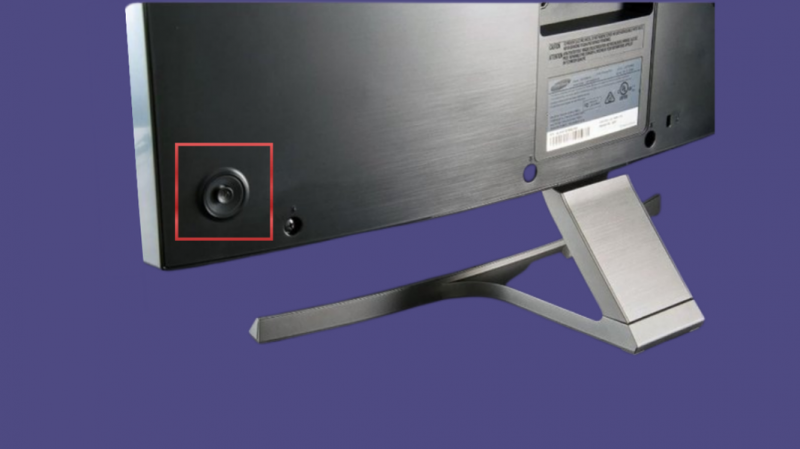
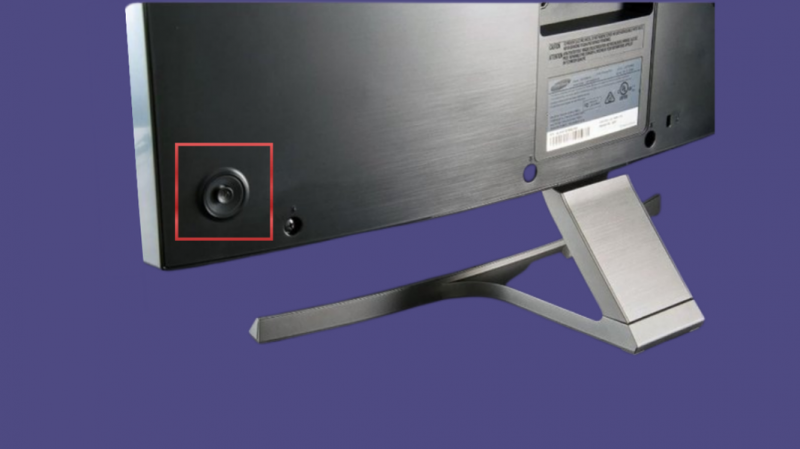
Όλες οι νέες τηλεοράσεις Samsung διαθέτουν κουμπί ελέγχου που μοιάζει με joystick. Αυτό το κουμπί μπορεί να χρησιμοποιηθεί για να ανοίξετε το μενού και να μετακινηθείτε σε αυτό.
Το μόνο που έχετε να κάνετε είναι να εντοπίσετε το κουμπί στην τηλεόρασή σας και να το πατήσετε για να αποκτήσετε πρόσβαση στο μενού.
Το κουμπί βρίσκεται συνήθως στο πίσω μέρος της τηλεόρασης στην κάτω δεξιά γωνία.
Σημειώστε ότι, σε ορισμένες τηλεοράσεις, βρίσκεται στην κάτω αριστερή γωνία στο πίσω μέρος.
Χρησιμοποιήστε την εφαρμογή SmartThings
Εάν έχετε συνδέσει την τηλεόρασή σας στην εφαρμογή SmartThings, μπορείτε να χρησιμοποιήσετε την εφαρμογή για να αλλάξετε την είσοδο.
Για αυτό, ανοίξτε την εφαρμογή SmartThings στο τηλέφωνό σας και κάντε κλικ στο μενού. Από τη λίστα συσκευών, επιλέξτε την τηλεόραση και ένα τηλεχειριστήριο θα εμφανιστεί στην οθόνη του τηλεφώνου σας.
Χρησιμοποιήστε αυτό το τηλεχειριστήριο για πρόσβαση στο μενού εισαγωγής. Τα χειριστήρια είναι σχεδόν ίδια με οποιοδήποτε τηλεχειριστήριο της Samsung.
Χρησιμοποιήστε εφαρμογές τρίτων
Μπορείτε να κατεβάσετε το τηλεχειριστήριο Samsung TV ή οποιαδήποτε εφαρμογή γενικής χρήσης τηλεχειριστηρίου από το Play Store για να χρησιμοποιήσετε το τηλέφωνό σας ως τηλεχειριστήριο.
Για αυτό, το μόνο που πρέπει να προσέξετε είναι το τηλέφωνο και η τηλεόραση να είναι συνδεδεμένα στην ίδια σύνδεση στο διαδίκτυο.
Υπάρχουν αρκετές Καθολικές εφαρμογές τηλεχειρισμού για μη έξυπνες τηλεοράσεις επισης.
Αλλαγή εισόδου σε παλαιότερα μοντέλα τηλεοράσεων Samsung
Δυστυχώς, δεν υπάρχει άλλος τρόπος πρόσβασης στο μενού εισόδου σε παλαιότερες τηλεοράσεις Samsung εκτός από τη χρήση του κουμπιού πηγής στο τηλεχειριστήριο.
Εάν το τηλεχειριστήριό σας έχει σταματήσει να λειτουργεί, είναι καλύτερο να επενδύσετε σε ένα νέο τηλεχειριστήριο για τη μη έξυπνη τηλεόρασή σας Samsung.
Επικοινωνήστε με την υποστήριξη


Εάν καμία από τις παραπάνω μεθόδους δεν λειτούργησε για εσάς, ίσως χρειαστεί να επικοινωνήσετε Υποστήριξη πελατών Samsung .
Η ομάδα των ειδικών εκεί μπορεί να είναι σε θέση να σας βοηθήσει με καλύτερο τρόπο.
συμπέρασμα
Τα απομακρυσμένα ζητήματα μπορεί να είναι αρκετά απογοητευτικά. Ωστόσο, υπάρχουν αρκετές λύσεις που μπορείτε να χρησιμοποιήσετε.
Εάν έχετε ένα Amazon Firestick, ένα Mi TV box, ένα Apple TV, ένα PS4 ή ένα Xbox συνδεδεμένο στην τηλεόρασή σας, μπορείτε να χρησιμοποιήσετε αυτές τις συσκευές για να περιηγηθείτε και στην τηλεόραση.
Εκτός από αυτό, μπορείτε να κάνετε λήψη άλλων εφαρμογών τρίτων στο τηλέφωνό σας για Android TV.
Μπορείτε επίσης να χρησιμοποιήσετε το Amazon Alexa και το Google Home.
Μπορείτε επίσης να απολαύσετε το διάβασμα
- Τι να κάνω εάν χάσω το τηλεχειριστήριο της τηλεόρασης Samsung;: Πλήρης οδηγός
- Χρήση του iPhone ως τηλεχειριστηρίου για Samsung TV: λεπτομερής οδηγός
- Πώς να χρησιμοποιήσετε την τηλεόραση Roku χωρίς τηλεχειριστήριο και Wi-Fi: Πλήρης οδηγός
- Το YouTube TV δεν λειτουργεί σε Samsung TV: Πώς να το διορθώσετε σε λίγα λεπτά
Συχνές Ερωτήσεις
Πώς να αλλάξετε την πηγή της τηλεόρασης Samsung χωρίς τηλεχειριστήριο;
Μπορείτε να εγκαταστήσετε εφαρμογές τρίτων στο τηλέφωνό σας ή να χρησιμοποιήσετε τα κουμπιά στην τηλεόραση.
Πώς μπορώ να αλλάξω με μη αυτόματο τρόπο την είσοδο στην τηλεόρασή μου Samsung;
Μπορείτε να αλλάξετε χειροκίνητα την είσοδο στην τηλεόρασή σας Samsung χρησιμοποιώντας το μοχλό ελέγχου.
Πώς να χρησιμοποιήσετε τις θύρες HDMI της τηλεόρασής σας Samsung χωρίς τηλεχειριστήριο;
Μπορείτε να συνδέσετε τη συσκευή όταν η τηλεόραση είναι ενεργοποιημένη, θα αλλάξει αυτόματα την πηγή.
